URLをクリップボードにコピーしました
FAQ_URL:https://www.pa-solution.net/daj/bs/faq/Detail.aspx?id=4471
| |
最終更新日 2020/11/19 |
FAQ_ID:4471 |
 Business
Business >
i-FILTER ブラウザー&クラウド
 Business
Business >
i-FILTER ブラウザー&クラウド >
MultiAgent
 Business
Business >
i-FILTER ブラウザー&クラウド >
SecureBrowser
 Business
Business >
i-FILTER ブラウザー&クラウド >
問題の解決方法

|
「i-FILTER ブラウザー&クラウド」ユーザー一覧で「認証日時」が空欄のユーザーがあるのはなぜですか
|

|
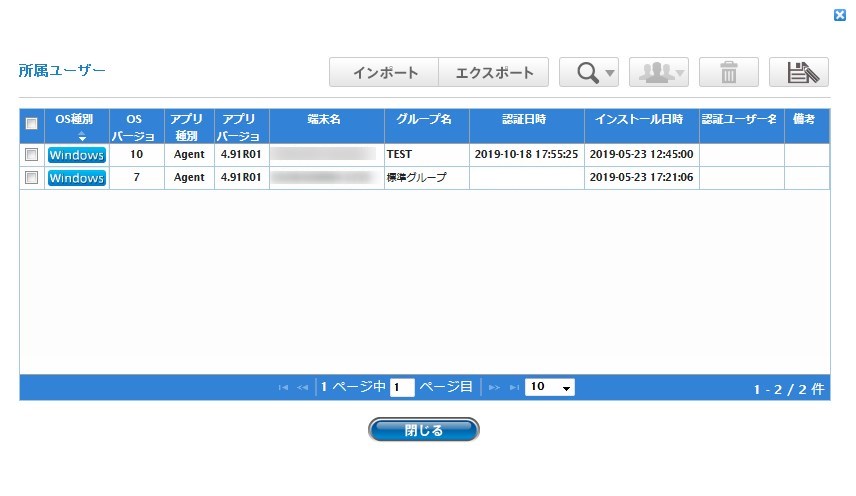
「認証日時」が空欄になる要因は以下となります。
1. インストール後の利用頻度が低く、初回認証がまだ発生していない場合
2. インストール後、認証が動作する前の段階でOS初期化を行った端末の情報である場合
3. ネットワーク等の問題により対象端末の認証通信が阻害されている場合
発生した場合でも、認証を実行することで日付を更新することができます。
■iOS/iPadOS版について
<SecureBrowser>
1.SecureBrowser for iOSを起動します。
2.[ファンクション]ボタンから[設定/このアプリについて]から
[今すぐ認証を行う」を押す。
<MutiAgent>
1.MultiAgent for iOSをタップします。
2.画面から「認証実行」を実行します。
■Android版について
<SecureBrowser>
1.SecureBrowser for Androidを起動します。
2.画面右上のメニューボタンをタップし、「アプリ設定」をタップします。
3.「いますぐ認証を行う」をタップします。
■Windows版について
<SecureBrowser>
1.SecureBrowser for Windowsを起動します。
2.[メニューキー]をタップします。
3.[設定]> [アプリ情報] と進みます。
4. [今すぐ認証]をタップします。
<MultiAgent>
※Ver.4.80R01以降、下記のいずれかで確認することができます。
-タスクトレイアイコンが表示されていない場合
1.コマンドラインから以下を入力します。
・64bitOSの場合
"C:\Program Files (x86)\Digital Arts\IFP6BIZ\app\bin\bcGC.exe" /version
・32bitOSの場合
"C:\Program Files\Digital Arts\IFP6BIZ\app\bin\bcGC.exe" /version
2.『バージョン情報』画面 が開きます。
3.「認証情報を更新する」をクリックします。
-タスクトレイアイコンが表示されている場合】
1.通知領域(タスクトレイ)のi-FILTER ブラウザー&クラウドのアイコンをクリックし、
ポップアップメニューから[バージョン情報]をクリックします。
2.『バージョン情報』画面 が開きます。
3.「認証情報を更新する」をクリックします。
|

